12.4 自分に関する代理割り当ての表示と編集
[]アクションを使うことにより、代理割り当てを表示できます。 自分がプロビジョニング管理者、プロビジョニングマネージャ、またはチームマネージャの場合、このアクションを使用して代理割り当てを編集することもできます。
プロビジョニング管理者、プロビジョニングマネージャ、およびチームマネージャのみが、次に説明するように代理割り当てを実行できます。
-
プロビジョニング管理者およびプロビジョニングマネージャには、組織内のすべてのユーザに代理割り当てを定義する権限があります。
-
チームマネージャは、自チームの定義方法によっては、チーム関してユーザの代理設定を定義できます。 代理も、自チーム内部で行われる必要があります。 代理を定義するには、チームマネージャはアクションを使用する必要があります。
チームマネージャがチーム外から代理を選ぶ必要がある場合は、プロビジョニング管理者またはプロビジョニングマネージャが代理関係を定義するように要求する必要があります。
12.4.1 自分に関する代理割り当て情報の表示
-
アクションカテゴリのをクリックします。
自分に関する現在の設定が表示されます。 表示される代理割り当ては、自分を他ユーザの代理として指定するもの、および、他ユーザを自分の代理として指定するものです。
自分がプロビジョニング管理者、プロビジョニングマネージャ、またはチームマネージャではない場合、自分の代理割り当ての読み込み専用ビューを表示します。
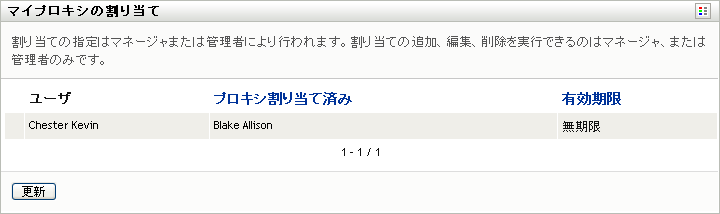
管理権限を持っているユーザに対しては、代理割り当ての作成および編集ができるボタンが提供されます。
-
リストを最新の情報に更新するには、をクリックします。
12.4.2 代理割り当ての作成または編集
-
代理割り当てを新規に作成するには、[新規
-
既存の代理割り当てを編集するには、修正したい代理割り当ての横にあるボタンをクリックします。
![[編集]ボタン [編集]ボタン](../graphics/ugproeditavailabilityediticon.gif)
プロビジョニングアプリケーション管理者に対しては、代理割り当てを定義するための次のページが表示されます。
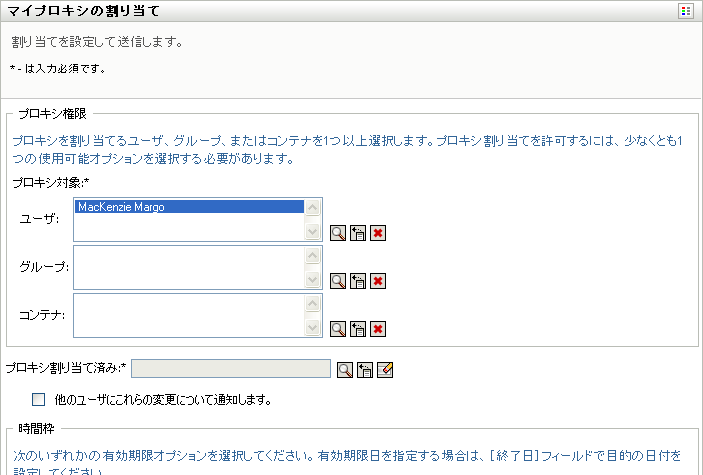
-
自分がプロビジョニング管理者である場合は、代理割り当てを定義したいユーザ、グループ、またはコンテナを1つまたは複数選択します。
ユーザ、グループ、またはコンテナを選択するには、ツールまたはツールを使用します。
-
自分がチームマネージャである場合は、代理割り当てを定義したいユーザを1つまたは複数選択します。
-
フィールドに代理となるユーザを指定します。
-
次のいずれかをクリックし、作業不能期間終了日時を指定します。
-
[]をクリックし、修正内容を確定します。
12.4.3 代理割り当ての削除
既存の代理割り当てを削除するには、次の手順を実行します。
-
割り当ての隣にある[]をクリックします。
![[削除]ボタン [削除]ボタン](../graphics/ugproeditavailabilityremoveicon.gif)
メモ:ユーザアプリケーションでは、代理割り当ての許可を変更した直後は代理人モードからログアウトさせません。これにより、間違いを行った場合、値を変更することができます。したがって、代理人モード中に代理割り当てを削除した場合、代理割り当てを削除した後でも、引き続き代理割り当てを編集でき代理ユーザのタスクで作業できます。